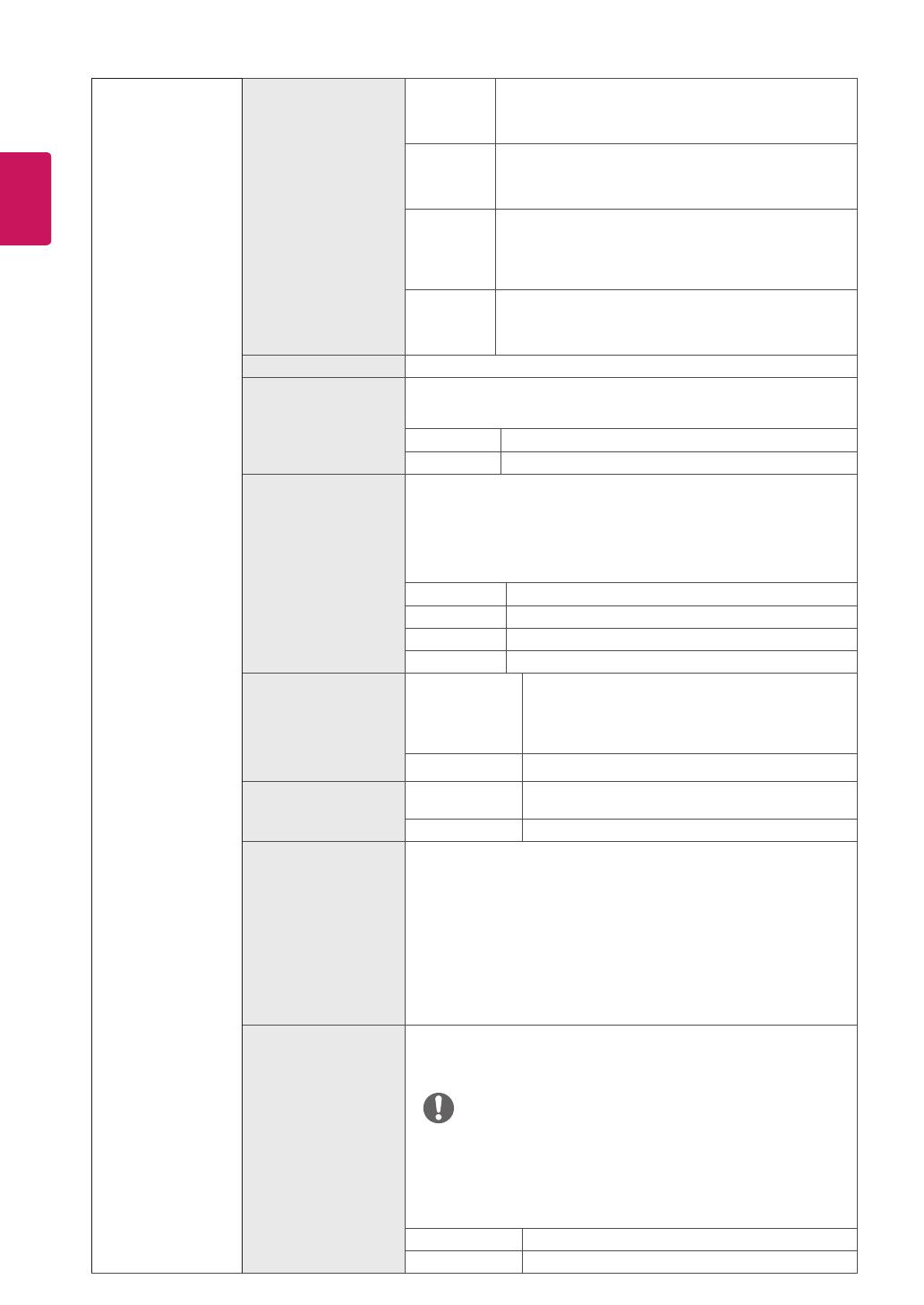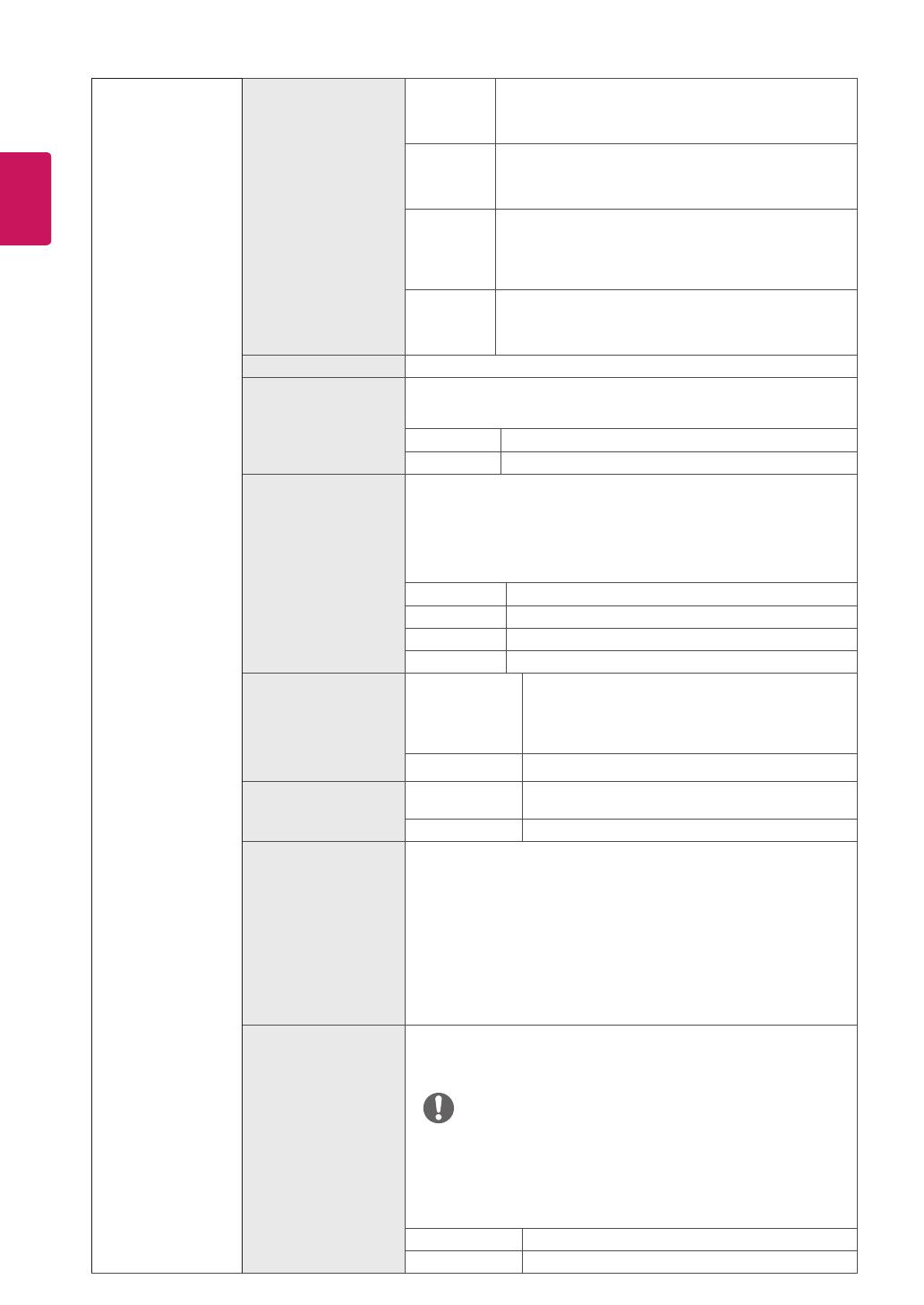
20
RUS
Качество изображения оптимизируется для
отображения кристально чистых изображений.
Эта функция эффективна при воспроизведении
высококачественного видео или игр.
Качество изображения оптимизируется для
комфортного просмотра изображения в диапазоне
между высоким и низким режимами. Этот режим
эффективен для видео в формате UCC или SD.
Качество изображения оптимизируется для
просмотра более гладких и естественных
изображений. Этот режим эффективен при
просмотре малодинамичных видео или
неподвижных изображений.
Данную опцию следует использовать для просмотра
видео и изображений в повседневном режиме.
В этом режиме функции SUPER RESOLUTION+
отключены.
Настройка четкости изображения.
Настройка уровня сдвига (только для HDMI).
y
при наличии опорного видеосигнала, это самый темный
цвет, отображаемый на мониторе.
Изображение на экране становится светлее.
Изображение на экране становится темнее.
Настройка времени отклика для отображения изображений с
учетом скорости обновления экрана. Для работы в обычных
условиях рекомендуется установить значение Нормально. Для
воспроизведения динамичного изображения рекомендуется
установить значение Высокий.
Установка значения «Высокий» может привести к эффекту
залипания изображения.
Установка для времени отклика значения «Высокий».
Установка для времени отклика значения «Средний».
Установка для времени отклика значения «Низкий».
Установка для времени отклика значения «Выкл».
Выбор диапазона выводимого изображения для
синхронизации DTV в режиме ввода HDMI (только
для ввода HDMI). При подключении аудио-,
видеооборудования рекомендуется активировать
функцию растянутой развертки.
Отключение функции .
DFC Автоматическая настройка яркости в
соответствии с параметрами экрана.
Отключение функции DFC.
Black Stabilizer (Стабилизатор черного)
: Вы можете регулировать контраст черного, чтобы получить
лучшую видимость в темных сценах.
Увеличение значения параметра Black Stabilizer (Стабилизатор
черного) делает более яркими участки экрана с низким уровнем
яркости.
(Это позволяет различать объекты на экране для игр с темным
изображением.)
Уменьшение значения параметра Black Stabilizer (Стабилизатор
черного) затемняет участки с низким уровнем яркости и
увеличивает динамический контраст на экране.
Данная опция обеспечивает безупречное и реалистичное
изображение на экране посредством синхронизации
вертикальной частоты входного сигнала с аналогичным
параметром выходного сигнала.
y
Для использования функции FreeSync необходима
графическая карта с поддержкой FreeSync.
y
Поддерживаемый интерфейс: HDMI
y
Дополнительную информацию можно получить на веб-сайте
AMD по адресу http://www.amd.com/FreeSync
Переход к опции FreeSync.
Выключает FreeSync.